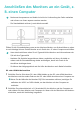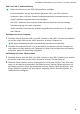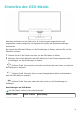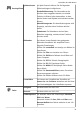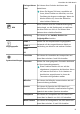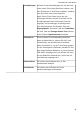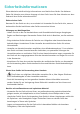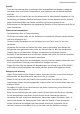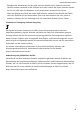MateView GT 34" User Guide-(01,de,zhuque)
Table Of Contents
- Inhaltsverzeichnis
- Über dieses Dokument
- Design und Anschlüsse
- Aufstellen des Monitors
- Wandmontage
- •Mit Ihrem Gerät kann eine optionale Wandhalterung verwendet werden. Wenden Sie sich bezüglich des Kaufs der empfohlenen Wandhalterung an Ihren lokalen Händler. Befestigen Sie die Wandhalterung vorsichtig an der Rückseite des Geräts. Montieren Sie die Wandhalterung an einer soliden Wand, die senkrecht zum Boden steht. Wenn Sie das Gerät an anderen Baumaterialien befestigen, kontaktieren Sie bitte qualifizierte Personen für die Montage der Wandhalterung. Ausführliche Anweisungen sind der Wandhalterung beigelegt. Bitte verwenden Sie eine Wandhalterung, durch die das Gerät angemessen und mit ausreichend Platz für das Verbinden externer Geräte an der Wand gesichert wird.•Verhindern Sie ein Verstopfen der Öffnungen am Gerät durch Partikel und lassen Sie mehr als 10 cm Platz um das Gerät für die Wärmeableitung.•Trennen Sie die Stromversorgung, bevor Sie das Gerät bewegen oder montieren. Andernfalls kann es zu Stromschlägen kommen.•Entfernen Sie den Ständer, bevor Sie das Gerät an einer Wandhalterung befestigen, indem Sie die Schritte für die Befestigung des Ständers in umgekehrter Reihenfolge ausführen.•Wenn Sie das Gerät an einer Decke oder schrägen Wand montieren, kann es herunterfallen und schwere Verletzungen verursachen. Verwenden Sie eine autorisierte Wandhalterung und kontaktieren Sie Ihren lokalen Händler oder eine qualifizierte Person. Anderenfalls greift die Abdeckung durch die Garantie nicht.•Ziehen Sie die Schrauben nicht übermäßig fest, da dies zu Schäden am Gerät und dem Erlöschen Ihrer Garantie führen kann.•Um Verletzungen zu verhindern, muss dieses Gerät sicher und gemäß den Installationsanweisungen am Boden/an der Wand befestigt werden.•Verwenden Sie Schrauben und Wandhalterungen, welche die folgenden Spezifikationen erfüllen. Sämtliche Schäden oder Verletzungen, die infolge von missbräuchlicher Verwendung oder der Verwendung unzulässiger Zubehörteile entstehen, sind nicht von der Garantie abgedeckt.
- ModellZQE-CAAZQE-CBASchraubeDurchmesser (mm)M4M4Länge (mm)Wenn die Wandhalterung 2 mm dick ist1010Anzahl44VESA-Spezifikationen für die Schraubenlöcher (A x B) in Millimetern100 × 100100 × 100
- Anschließen des Monitors an ein Gerät, z. B. einen Computer
- Einstellen des OSD-Menüs
- Sicherheitsinformationen
- Elektronisches Gerät
- Störungen von Medizingeräten
- Schutz Ihres Gehörs bei Verwendung eines Headsets
- Bereiche mit entflammbarem und explosivem Material
- Nutzungsumfeld
- Kindersicherheit
- Zubehör
- Sicherheit des Netzadapters
- Reinigung und Wartung
- Hinweise zur Entsorgung und zum Recycling
- Reduzierung von gefährlichen Stoffen
- Rechtliche Hinweise
- Copyright © Huawei 2021. Alle Rechte vorbehalten.
- Marken und Genehmigungen
- Hinweis
- HAFTUNGSAUSSCHLUSS
- Import- und Exportbestimmungen
- Datenschutzrichtlinie
- Weitere Hilfe
- SÄMTLICHE BILDER UND ABBILDUNGEN IN DIESEM HANDBUCH, WIE U. A. ZU PRODUKTFARBE, GRÖSSE UND DISPLAYINHALT, DIENEN LEDIGLICH ZU IHRER INFORMATION. DAS TATSÄCHLICHE GERÄT KANN DAVON ABWEICHEN. NICHTS IN DIESEM HANDBUCH STELLT EINE GEWÄHRLEISTUNG JEGLICHER ART DAR, WEDER AUSDRÜCKLICH NOCH STILLSCHWEIGEND.
GamingVision
Spieleassistent Im Spiele-Szenario können Sie die folgenden
Hilfseinstellungen kongurieren:
Dunkelfeldsteuerung: Die Gammakurve des
Monitors kann angepasst werden, um dunkle
Farbtöne in Bildern heller darzustellen, so dass
dunkle Szenen und Objekte leicht erkannt werden
können.
Aktualisierungsrate: Die Aktualisierungsrate wird
angezeigt, nachdem diese Funktion aktiviert
wurde.
Fadenkreuz: Ein Fadenkreuz wird auf dem
Bildschirm angezeigt, nachdem diese Funktion
aktiviert wurde.
Bildmodus Sie können je nach Bedarf einen geeigneten
Bildmodus auswählen. Wir empfehlen Ihnen
folgende Einstellungen:
Wählen Sie Landschaft zur Anzeige von Bildern im
Querformat.
Wählen Sie Film zum Ansehen von Filmen.
Wählen Sie SRGB beim Blättern durch Bilder auf
Ihrem Computer.
Wählen Sie RTS für Echtzeit-Strategiespiele.
Wählen Sie FPS für Egoshooter-Spiele.
Wählen Sie MOBA für Multiplayer Online Battle
Arena-Spiele.
Wählen Sie Benutzerdeniert, wenn Sie weitere
Elemente anpassen möchten.
Wählen Sie P3 beim Blättern durch P3-Bilder.
Lichteekte Sie können den Lichteekt der SoundBar auf
Immer ein oder Pulsieren einstellen und die Farbe
und Geschwindigkeit des Lichteekts anpassen.
Farbe
Helligkeit Der Wert reicht von 0 bis 100.
Kontrast Der Wert reicht von 0 bis 100.
Farbtemperatur Zur Auswahl stehen die Einstellungen Standard,
Kühl oder Warm.
Alternativ können Sie Rot, Grün und Blau unter
Benutzerdeniert auf Werte zwischen 0 und 100
einstellen.
Einstellen des OSD-Menüs
12